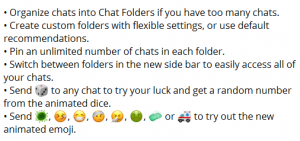Jak włączyć pliki OneDrive na żądanie
OneDrive to rozwiązanie do przechowywania dokumentów online stworzone przez firmę Microsoft, które jest dostarczane w pakiecie z systemem Windows 10. Może być używany do przechowywania dokumentów i innych danych online w chmurze. Oferuje również synchronizację przechowywanych danych na wszystkich urządzeniach. „Pliki na żądanie” to funkcja, która może wyświetlać zastępcze wersje plików online w lokalnym katalogu OneDrive, nawet jeśli nie zostały zsynchronizowane i pobrane. Oto jak go włączyć lub wyłączyć.
Reklama
W chwili pisania tego tekstu ta funkcja jest teraz dostępna w Szybkim pierścieniu. Insiderzy, którzy zainstalowali Windows 10 Build 16215, wkrótce automatycznie otrzymają zaktualizowanego klienta OneDrive. Zaktualizowane oprogramowanie klienckie można pobrać ręcznie z następującego linku:
Pobierz OneDrive
W oficjalnym ogłoszeniu czytamy, co następuje:
Dzięki usłudze Pliki na żądanie możesz uzyskać dostęp do wszystkich swoich plików w chmurze bez konieczności ich pobierania i korzystania z przestrzeni dyskowej na urządzeniu. Wszystkie Twoje pliki — nawet te tylko online — są widoczne w Eksploratorze plików i działają tak samo, jak każdy inny plik na Twoim urządzeniu. Będziesz mógł otwierać pliki tylko online z dowolnej aplikacji na komputer lub Windows Store za pomocą selektora plików systemu Windows. Jesteś objęty zarówno życiem domowym, jak i zawodowym, ponieważ działa on z Twoją osobistą i służbową usługą OneDrive, a także z witrynami zespołów usługi SharePoint Online.
Aby włączyć pliki na żądanie w OneDrive, wykonaj następujące czynności.
- Kliknij ikonę OneDrive w obszarze powiadomień (w zasobniku systemowym).

- Pojawi się następujący menu wysuwane.
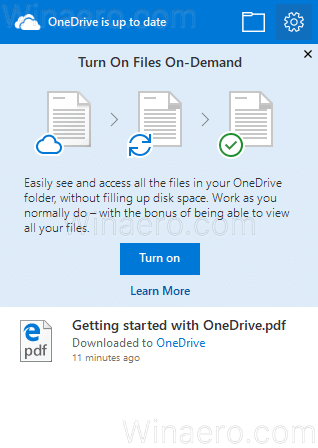
Tam kliknij ikonę koła zębatego w prawym górnym rogu, aby uzyskać dostęp do jej ustawień. - W kolejnym oknie przejdź do zakładki Ustawienia.

Zaznacz (włącz) opcję o nazwie Oszczędzaj miejsce i pobieraj pliki w miarę ich używania pod Pliki na żądanie.
Otóż to! Aby wyłączyć pliki na żądanie, otwórz okno ustawień aplikacji OneDrive i odznacz opcję Oszczędzaj miejsce i pobieraj pliki wcześniej włączono.